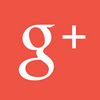Fitur Keren Nautilus File Manager di GNOME
Microsoft Windows memliki Windows Explorer sebagai media file manager sedangkan pada distro Linux ada bermacam-macam karena beragamnya DE (Desktop Environment) yang dipakai. Pada edisi kali ini saya akan membagikan 5 fitur keren yang dapat mempermudah pengelolaan file menggunakan Nautilus file manager pada DE GNOME.
Untuk menggunakannya, gunakan kombinasi tombol Ctrl + T hingga muncul tab baru sesuai dengan direktori tempat kita mengaktifkan tab baru. Kita dapat melakukannya hingga beberapa kali sesuai dengan kebutuhan transfer datanya.
 Lakukan pencarian seperti biasa melalui kotak pencarian yang ada di nautilus. Setelah kumpulan file hasil pencarian muncul, kita simpan hasil itu melalui menu File > Save search as. Kemudian tentukan nama dan direktori penyimpanannya.
Lakukan pencarian seperti biasa melalui kotak pencarian yang ada di nautilus. Setelah kumpulan file hasil pencarian muncul, kita simpan hasil itu melalui menu File > Save search as. Kemudian tentukan nama dan direktori penyimpanannya.
 Kemudahan yang bisa didapatkan adalah kita bisa memilih file hasil pencarian tanpa harus melakukan pencarian ulang yang mungkin bisa memakan waktu.
Kemudahan yang bisa didapatkan adalah kita bisa memilih file hasil pencarian tanpa harus melakukan pencarian ulang yang mungkin bisa memakan waktu.
 Isikan pola yang Anda inginkan untuk dicocokkan misalkan berdasarkan ekstensi atau nama file lalu klik OK. Kemudian kita bisa melanjutkan pengorganisasian file setelah mendapatkan file hasil seleksi.
Isikan pola yang Anda inginkan untuk dicocokkan misalkan berdasarkan ekstensi atau nama file lalu klik OK. Kemudian kita bisa melanjutkan pengorganisasian file setelah mendapatkan file hasil seleksi.
 Mendukung beberapa service seperti FTP, Public FTP, SSH, HTTPS, dan HTTP. Fitur ini memudahkan bagi kita untuk mengelola file pada server yang berbeda secara langsung melalui file manager tanpa harus memakai aplikasi lainnya. Contoh implementasi Remote Access menggunakan nautilus sudah pernah dibahas di edisi Remote File dan Folder Nautilus Menggunakan SFTP.
Mendukung beberapa service seperti FTP, Public FTP, SSH, HTTPS, dan HTTP. Fitur ini memudahkan bagi kita untuk mengelola file pada server yang berbeda secara langsung melalui file manager tanpa harus memakai aplikasi lainnya. Contoh implementasi Remote Access menggunakan nautilus sudah pernah dibahas di edisi Remote File dan Folder Nautilus Menggunakan SFTP.
 Kita dapat mengakses fitur ini melalui klik kanan menu pada file atau folder, kemudian pilih Send To. Setelah itu Anda dapat menentukan media tujuannya.
Kita dapat mengakses fitur ini melalui klik kanan menu pada file atau folder, kemudian pilih Send To. Setelah itu Anda dapat menentukan media tujuannya.
Dukungan Multi Tab
Salah satu fitur nautilus yang bisa memberikan kemudahan dalam pengelolaan file adalah adanya fungsi multi tab. Penggunaan multi tab ini sangat membantu saat melakukan transfer data antar direktori, partisi, atau removable media tanpa harus berulang kali menavigasikan tempat transfer data.
Multi Tab File Manager
Menyimpan Hasil Pencarian
Sudah menjadi standar bahwa dalam aplikasi file manager terdapat fitur pencarian file. Yang menarik dari nautilus adalah kita bisa menyimpan hasil pencarian yang kita lakukan berupa semacam virtual folder berekstensi .savedSearch.
Saved Search Result

Save Search
Menyeleksi file menggunakan pattern
Hampir sama dengan pencarian hanya saja fitur ini hanya menyeleksi file berdasarkan pattern atau pola tertentu yang telah kita definisikan sebelumnya. Misalkan ada suatu kumpulan file beragam yang banyak dan kita ingin menyeleksinya berdasarkan ekstensi file tersebut. Daripada repot melakukan seleksi manual satu per satu menggunakan mouse, maka fitur ini dapat digunakan. Cara menggunakannya buka menu Edit > Select Items Matching atau dapat juga menggunakan Ctrl + S.
Select by Patterns
Remote Access File
Jika kita memiliki file pada tempat lain atau server lain yang bisa kita remote, maka Nautilus memiliki fasilitas Remote File yang bisa digunakan. Fitur ini bisa digunakan melalui menu File > Connect To Server.
Connect to Server
Mengirim File
Tak hanya pengelolaan file saja, nautilus memiliki fitur khusus untuk membagi file. Ada beberapa tujuan pengiriman file beserta media yang digunakan misalkan Email, Instant Messaging, Bluetooth, removable media, dan CD Burner. Pengiriman file melalui Email atau Instant Messaging terdapat fungsi kompresi yang bisa digunaan sesuai dengan kebutuhan.
Send to Option
Anda sedang membaca artikel tentang Fitur Keren Nautilus File Manager di GNOME dan anda bisa menemukan artikel ini dengan url http://linuxgorontalo.blogspot.com/2013/11/fitur-keren-nautilus-file-manager-di.html. Jika anda ingin menyebarluaskan artikel ini mohon cantumkan link sumbernya! Terima kasih.
Post a Comment